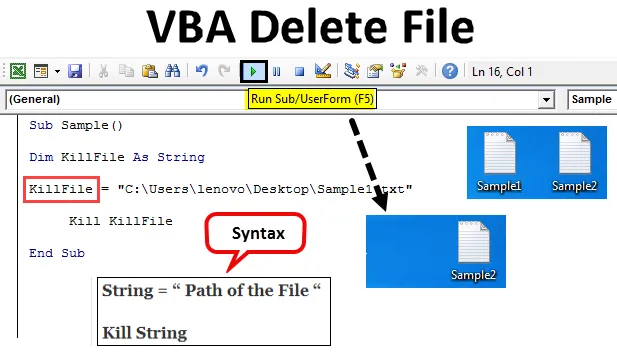
Introdução ao arquivo de exclusão do VBA
Às vezes, quando trabalhamos no VBA, criamos alguns arquivos indesejados ou temos alguns indesejados em nosso computador. Como nos livramos deles? Podemos simplesmente excluir e excluir cada arquivo manualmente, localizando o arquivo e clicando com o botão direito do mouse e, em seguida, clique no botão Excluir para excluir o arquivo. Ou podemos pressionar o botão excluir do teclado para excluir o arquivo. Mas como fazemos isso no VBA é o que aprenderemos neste artigo.
Então agora entendemos o conceito deste tópico que precisamos excluir um arquivo usando macros VBA. No VBA, temos um comando kill que é usado para excluir um arquivo de sua localização. Quando simplesmente excluímos o arquivo, passando pelo processo de localização do arquivo e clicando com o botão direito do mouse para excluir ou pressionar o botão excluir, o arquivo vai para a lixeira. Mas quando usamos o comando Kill no VBA para excluir um arquivo, o arquivo é excluído permanentemente do computador. Não vai para a lixeira. Agora, vejamos a sintaxe que usaremos para excluir um arquivo usando o VBA. É o seguinte:
Sintaxe de Excluir arquivo no Excel VBA
String = "Caminho do arquivo" Kill String
Lembre-se sempre de que o caminho do arquivo deve estar entre vírgulas invertidas. Agora, para excluir um arquivo no VBA, precisamos ter seu caminho. Como podemos obter um caminho do arquivo? Precisamos clicar com o botão direito do mouse no arquivo e clicar em propriedades que nos oferecem opções diferentes para as propriedades do arquivo, uma vez que clicamos na guia segurança, que é o segundo número nas guias, e podemos encontrar o local do caminho sob o nome do objeto. Dê uma olhada na captura de tela abaixo para referência.
O caminho escrito após o nome do objeto é o argumento que precisamos alimentar para a função killfile para excluir qualquer arquivo. Agora, vamos começar a excluir arquivos, observando alguns exemplos abaixo.
Antes de passarmos para exemplos, verifique sempre se a guia do desenvolvedor está ativada para usar macros. Isso é feito movendo-se para a seção de arquivos e depois para a seção de opções. Encontraremos uma caixa de seleção que deve ser marcada para ativar a guia do desenvolvedor. Agora vamos avançar para exemplos. Por exemplo, eu tenho dois arquivos chamados amostra 1 e amostra 2. Ambos são arquivos de texto e estão na área de trabalho. Dê uma olhada neles abaixo.
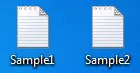
Como excluir um arquivo usando o VBA?
Vamos ver os exemplos de Excluir arquivo no Excel VBA.
Você pode fazer o download desses modelos do Excel para excluir arquivos do VBA aqui - Modelos do Excel para excluir arquivos do VBAExemplo # 1 - Excluir arquivo VBA
Vamos primeiro excluir o arquivo de amostra 1 neste exemplo. Ambos os exemplos terão uma diferença de um minuto, que explicarei ao final do tópico. Primeiro, precisamos obter um caminho para o arquivo de amostra 1. Para fazer isso, clique com o botão direito do mouse no arquivo e, na opção de propriedades, vá para security e encontraremos o caminho para o lado do nome do objeto da seguinte maneira.
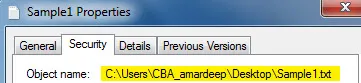
Etapa 1: Agora vamos entrar no VBA a partir da opção visual basic. Pode ser encontrado na guia do desenvolvedor.
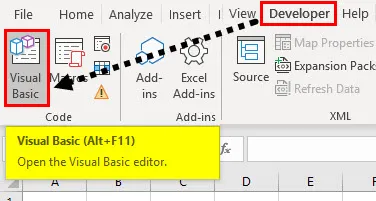
Etapa 2: Uma vez no VBA, precisamos inserir um módulo. Para entrar na janela de código, clique duas vezes no módulo que nos levará à janela de código.
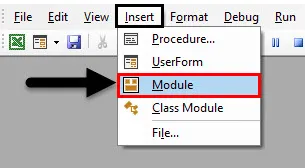
Etapa 3: Agora, o primeiro passo para escrever um código VBA é nomear a macro da seguinte maneira.
Código:
Subamostra () End Sub
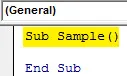
Etapa 4: declarar uma variável como uma string que armazenará o caminho para o arquivo.
Código:
Sub Sample () Dim KillFile como String End Sub
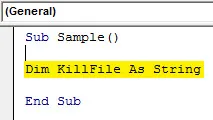
Etapa 5: Agora, vamos atribuir o caminho para essa string do arquivo que queremos excluir, que é sample1.
Código:
Sub Sample () Dim KillFile As String KillFile = "C: \ Users \ CBA_amardeep \ Desktop \ Sample1.txt" End Sub
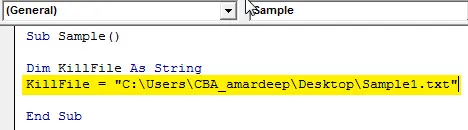
Etapa 6: Agora vamos excluir o arquivo usando a função Kill, da seguinte maneira.
Código:
Sub Sample () Dim KillFile As String KillFile = "C: \ Users \ CBA_amardeep \ Desktop \ Sample1.txt" Kill KillFile End Sub
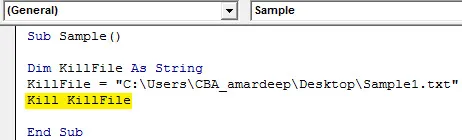
Etapa 7: quando executamos o código acima e observamos a área de trabalho, não conseguimos mais encontrar o primeiro arquivo de texto que criamos.

Somente o segundo arquivo está presente e o primeiro arquivo é movido. Agora, o que acontece se o caminho do arquivo estiver errado ou o arquivo nem existir. Agora, excluímos o primeiro arquivo e ele nem existia para que possamos executar o código novamente para verificar qual resultado obteremos. Execute o código acima novamente.
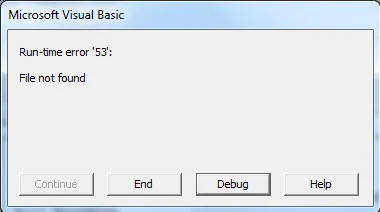
O VBA nos dá um erro de tempo de execução que o arquivo não foi encontrado. Isso é importante que precisamos ter em mente.
Exemplo # 2 - Excluir arquivo VBA
Agora vamos excluir o segundo arquivo usando a função kill. Novamente, precisamos ter o caminho para o segundo arquivo para o qual precisamos clicar com o botão direito do mouse no arquivo e, na opção de propriedades, ir para security e encontraremos o caminho para ao lado do nome do objeto da seguinte maneira.
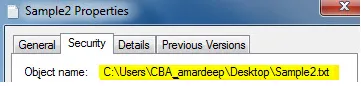
Agora temos o caminho para o segundo arquivo, então vamos excluir esse arquivo.
Etapa 1: entre no VBA através da guia do desenvolvedor.
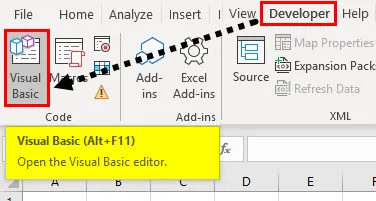
Etapa 2: Uma vez no VBA, precisamos inserir um módulo. Para entrar na janela de código, clique duas vezes no módulo que nos levará à janela de código.
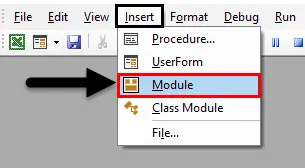
Etapa 3: Nomeie a macro primeiro para prosseguir da seguinte maneira.
Código:
Subamostra1 () End Sub
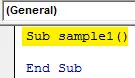
Etapa 4: semelhante ao acima, declare uma variável como uma sequência para armazenar o caminho do arquivo.
Código:
Sub sample1 () Dim KillFile como String End Sub
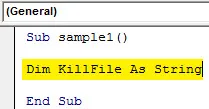
Etapa 5: na cadeia, armazene o caminho do arquivo da seguinte maneira.
Código:
Sub sample1 () Dim KillFile As String KillFile = "C: \ Users \ CBA_amardeep \ Desktop \ Sample2.txt" End Sub
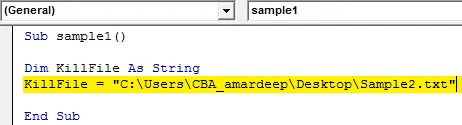
Etapa 6: Agora vamos verificar se o arquivo existe mesmo usando a função If da seguinte maneira.
Código:
Sub sample1 () Dim KillFile como string KillFile = "C: \ Users \ CBA_amardeep \ Desktop \ Sample2.txt" Se Len (Dir $ (KillFile))> 0 Então SetAttr KillFile, vbNormal KillFile Else MsgBox "Arquivo não encontrado" Fim Se End Sub
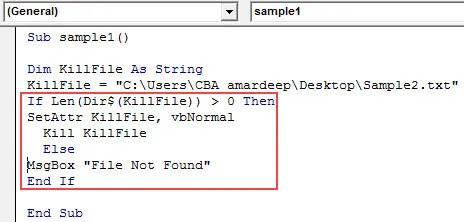
Etapa 7: Agora, se executarmos o código acima, podemos ver que o arquivo foi excluído e não está mais na área de trabalho.
Etapa 8: No exemplo acima, vimos que, se o arquivo não existe, o VBA também nos fornece um erro, pois, como o arquivo foi excluído, podemos executar o código novamente e podemos ver que, em vez do erro, obtemos uma mensagem personalizada da seguinte maneira.
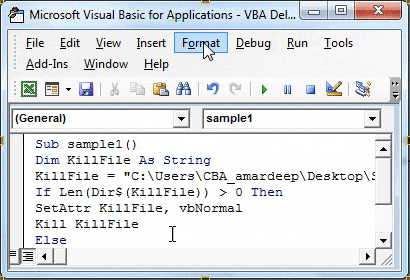
Coisas para lembrar
Há poucas coisas que precisamos lembrar sobre a exclusão de um arquivo no VBA:
- Usamos a função Kill para excluir um arquivo.
- Precisamos ter o caminho do arquivo específico que deve ser excluído.
- Se o arquivo não for encontrado, encontramos um erro.
- Os arquivos excluídos pela função Matar não vão para a lixeira.
Artigos recomendados
Este é um guia para o VBA Delete File. Aqui discutimos como usar o arquivo de exclusão do VBA do Excel, juntamente com alguns exemplos práticos e modelo de excel para download. Você também pode consultar nossos outros artigos sugeridos -
- Como usar o VBA While Loop?
- VBA Remover Duplicatas
- Noções básicas sobre tipos de dados VBA
- Sono do VBA com exemplos